IntelliJ IDEAは、JetBrainsによって作成されたJava統合開発環境(IDE)です。 Java、Kotlin、Groovy、およびXML/XSL言語のサポートが組み込まれています。さらに、プラグインをインストールして、Go、Python、Perl、Erlangなどの他の言語をサポートすることもできます。
また、Maven、Ant、Gradleなどのビルド自動化ツール、GitやSVNなどのバージョン管理システムの統合もサポートしています。
このガイドでは、IntelliJIDEAをFedora35 /Fedora34にインストールする方法を説明します。
システム要件
システムに最低2GBのRAM、2.5 GBのディスク容量、およびIntelliJIDEAインストール用の1024×768のディスプレイ解像度があることを確認してください。
Fedora35にIntelliJIDEAをインストールする
IntelliJ IDEAには、コミュニティとアルティメットの2つのエディションがあります。 IntelliJ IDEAUltimateEditionでのみサポートされているプログラミング言語とテクノロジはほとんどないことに注意してください。したがって、IntelliJ IDEAをインストールする前に、エディションを比較して、ニーズに合ったエディションを決定してください。
以下のいずれかの方法で、Fedora35にIntelliJIDEAをインストールできます。
1。スナップの使用
2。公式パッケージの使用
1。 Snapを使用してIntelliJIDEAをインストールする
IntelliJ IDEAは、Fedoraオペレーティングシステム用のスナップパッケージとして利用できます。したがって、Snapパッケージがまだインストールされていない場合は、最初にシステムにインストールします。
sudo dnf install -y snapd sudo ln -s /var/lib/snapd/snap /snap sudo snap install core && sudo snap refresh core
次に、snapを使用してIntelliJIDEAをインストールします コマンド。
sudo snap install intellij-idea-community --classic
インストールが完了するまでに少し時間がかかります。 IntelliJ IDEAのインストール後、以下のコマンドを使用してインストールを確認します。
sudo snap list intellij-idea-community
出力:
Name Version Rev Tracking Publisher Notes intellij-idea-community 2021.2.3 330 latest/stable jetbrains✓ classic
2。公式アーカイブからIntelliJIDEAをインストールする
IntelliJ IDEA Community Editionの最新バージョンを公式Webサイトからダウンロードするか、以下のコマンドを使用して、ターミナルを使用してIntelliJ IDEACEv2021.2.3をダウンロードします。 IntelliJ IDEA Ultimate Editionをインストールする場合は、このパッケージをダウンロードできます。
wget https://download.jetbrains.com/idea/ideaIC-2021.2.3.tar.gz
パッケージをダウンロードしたら、tarを使用して解凍します コマンド。
tar -zxvf ideaIC-*.tar.gz sudo mkdir /opt/idea/ sudo chmod 777 /opt/idea/ mv idea-*/* /opt/idea/
次に、実行可能ファイルを/binにリンクします intellijidea-ceを使用してIntelliJIDEAを起動できるようにするためのディレクトリ ターミナルからのコマンド。
sudo ln -sf /opt/idea/bin/idea.sh /bin/intellijidea-ce
次に、アクティビティからIntelliJIDEAを起動できるようにデスクトップエントリを作成します メニュー。
sudo nano /usr/share/applications/intellij-ce.desktop
上記のファイルで次の情報を使用してください。
[Desktop Entry] Version=1.0 Type=Application Name=IntelliJ IDEA Community Edition Icon=/opt/idea/bin/idea.svg Exec="/opt/idea/bin/idea.sh" %f Comment=Capable and Ergonomic IDE for JVM Categories=Development;IDE; Terminal=false StartupWMClass=jetbrains-idea-ce StartupNotify=true
IntelliJIDEAを起動
アクティビティに移動すると、IntelliJIDEAを起動できます。>> IntelliJ IDEA Community Editionを検索します またはintellijidea-ceを使用する ターミナルでコマンドを実行します。
IntelliJ IDEAウィンドウが表示され、表示する必要があります。
1.チェックボックスこのユーザー契約の条件を読んで同意したことを確認しますをクリックします 次に、[続行]をクリックします ボタン。
2.匿名の統計情報を送信することができます または送信しないでください 匿名の統計。
新しいものを作成する前に またはプロジェクトを開く 、
3.カスタマイズをクリックします テーマ、フォント、その他の設定を変更します。
4.プラグインをクリックします プロジェクトに必要なプラグインをインストールするには
5.新しいを作成することを選択できます または開く 既存のプロジェクトまたはインポート Git、GitHub、Subversionなどのバージョン管理システムからのプロジェクト。
新しいJavaプロジェクトを作成するには、[新規]をクリックします Java SDKを設定します IntelliJIDEAのパス。そのためには、 Java >>プロジェクトSDK>>SDKを追加 またはSDKをダウンロード
/install_directory/jbrの下にあるIntelliJIDEAに付属のSDKを使用できます または /snap/intellij-idea-community/current/jbr/ Javaプロジェクトのディレクトリ。 次へをクリックします そして再び次へ テンプレートからプロジェクトを作成>>プロジェクト名を入力します 最後に[完了]をクリックします 。
次のスクリーンショットは、Fedoraで実行されているIntelliJIDEAコミュニティエディションを示しています。
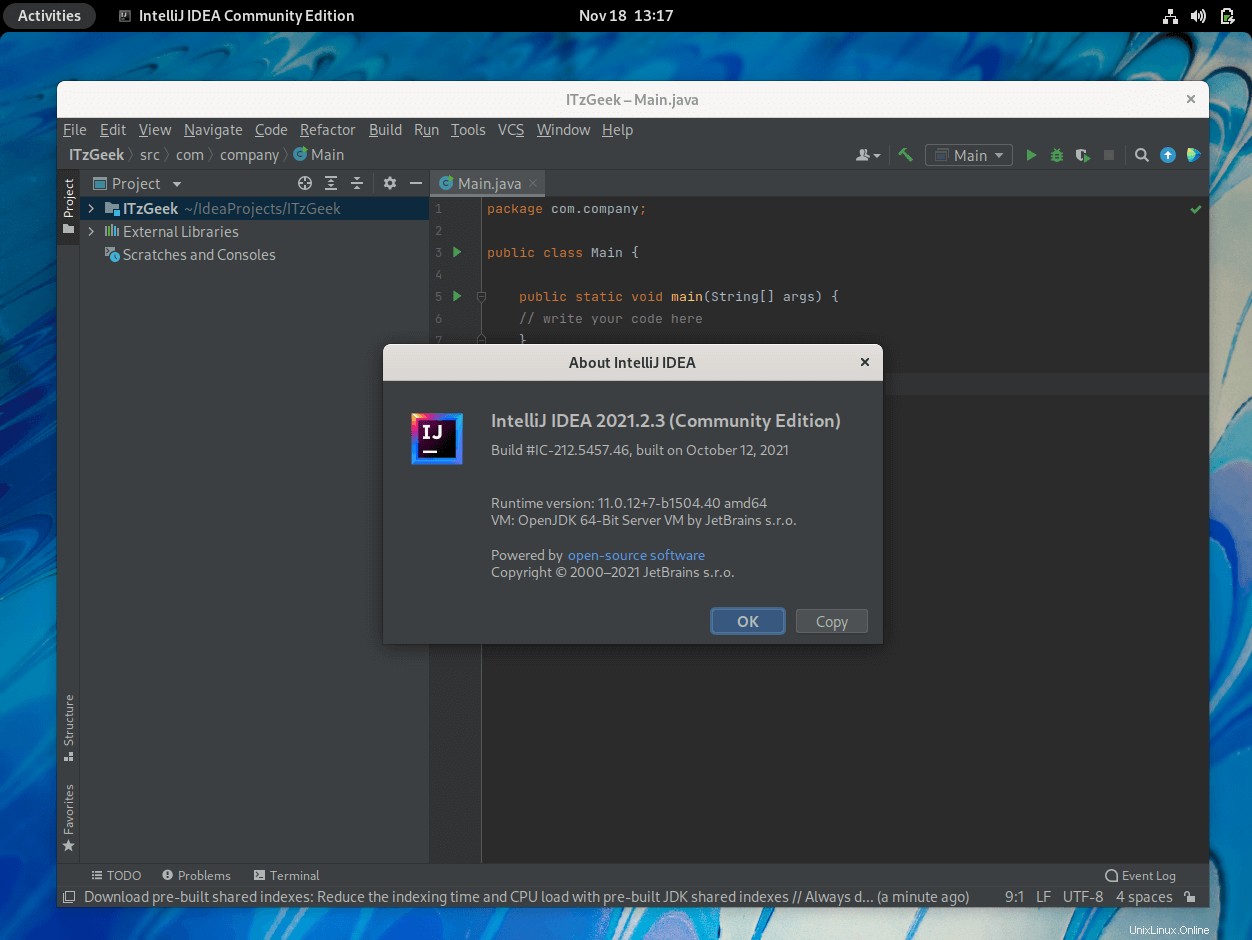
結論
それで全部です。 IntelliJIDEAをFedora35/ Fedora 34にインストールする方法を学んだことを願っています。これで、IntelliJIDEAのドキュメントページにアクセスしてIntelliJIDEAの使用を開始できます。